Как быстро и легко удалить все закладки в Chrome
На этой странице вы найдете пошаговые инструкции и полезные советы по удалению всех закладок в браузере Google Chrome, чтобы освободить место и улучшить производительность.

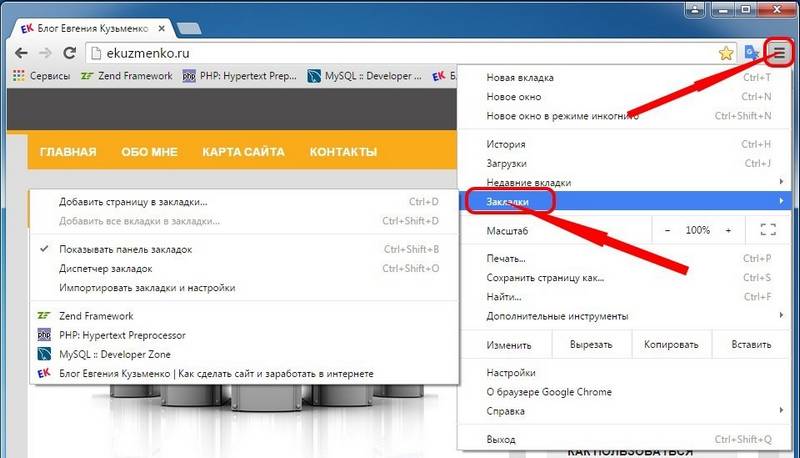
Откройте Google Chrome и нажмите на значок с тремя точками в правом верхнем углу окна браузера.

Как удалить несколько закладок в Гугл хром?

В появившемся меню выберите Закладки, а затем Диспетчер закладок.
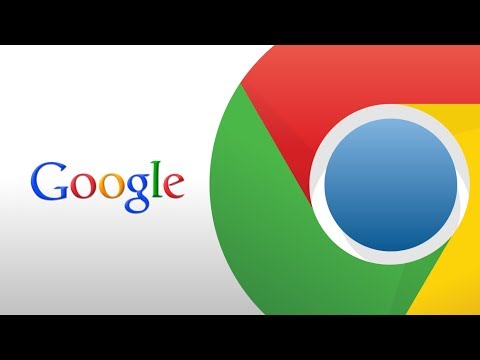
Как сохранить закладки в Google Chrome
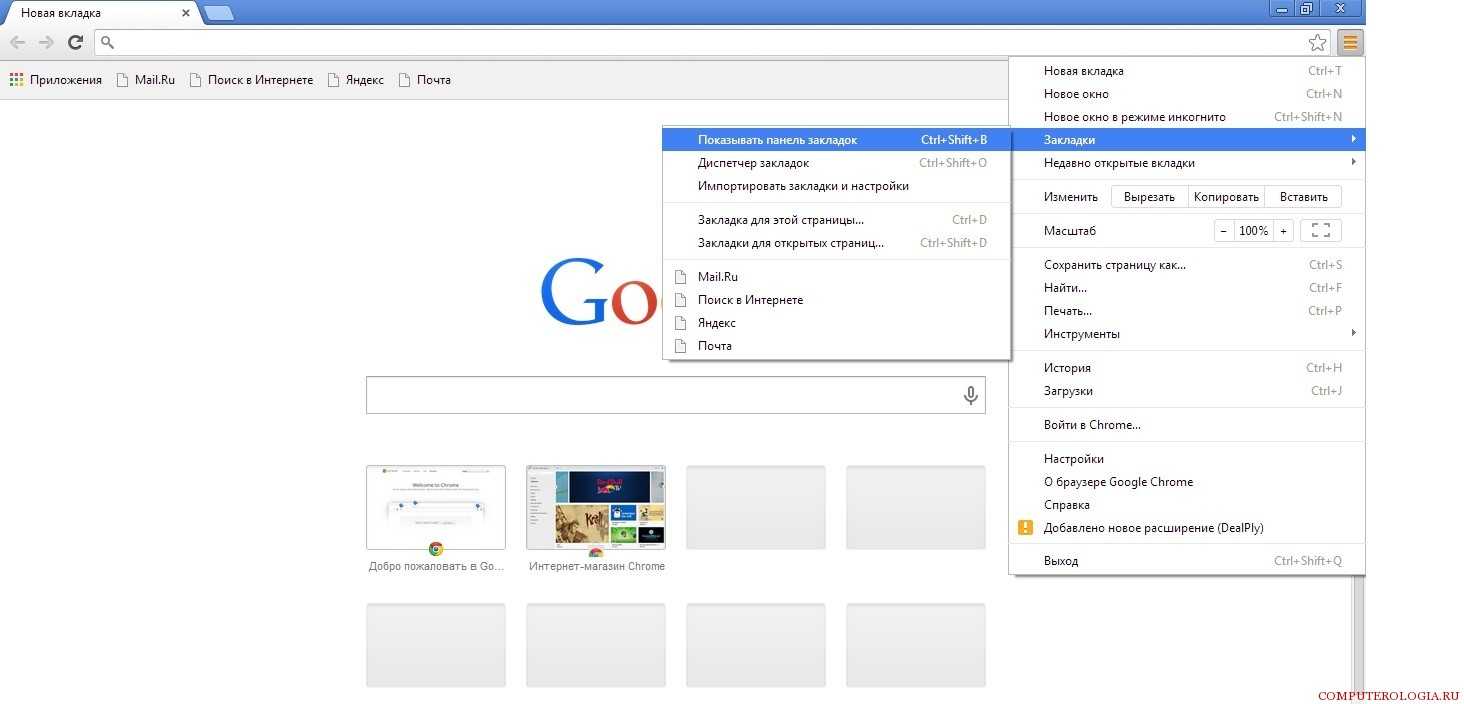
В Диспетчере закладок нажмите на первую закладку, затем прокрутите вниз до последней закладки и, удерживая клавишу Shift, нажмите на последнюю закладку для их выделения.

Как отключить и убрать рекламу в браузере гугл хром
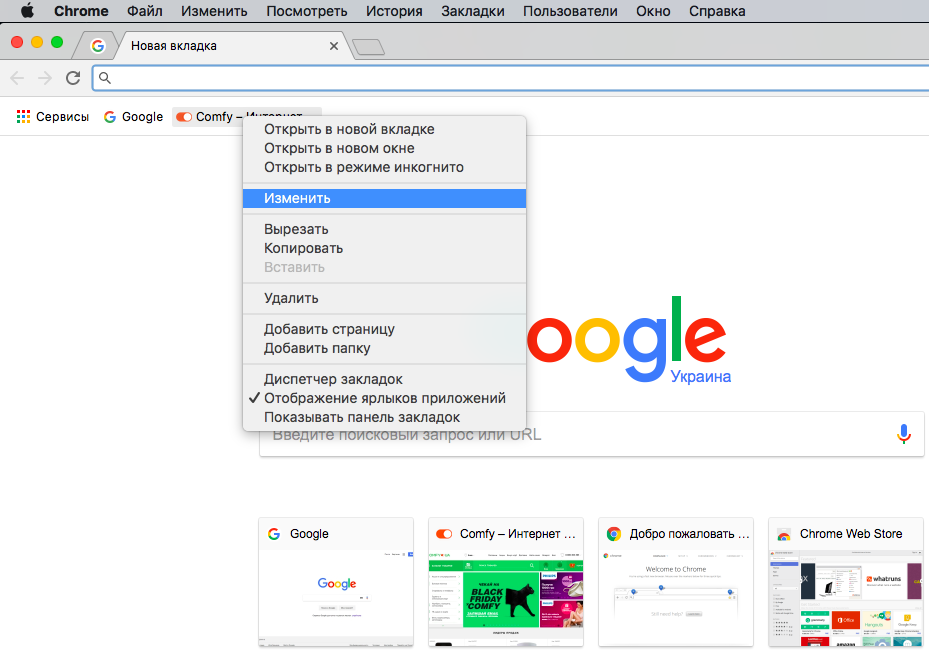
Нажмите на значок с тремя точками в правом верхнем углу Диспетчера закладок и выберите Удалить.
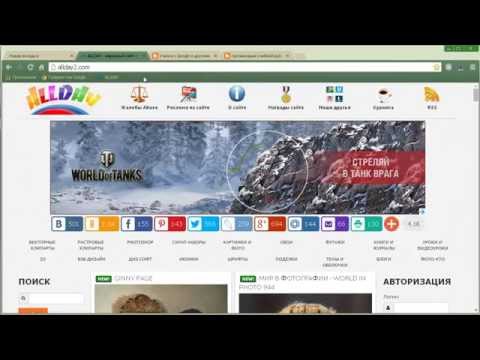
Создание и удаление закладок в Google Chrome
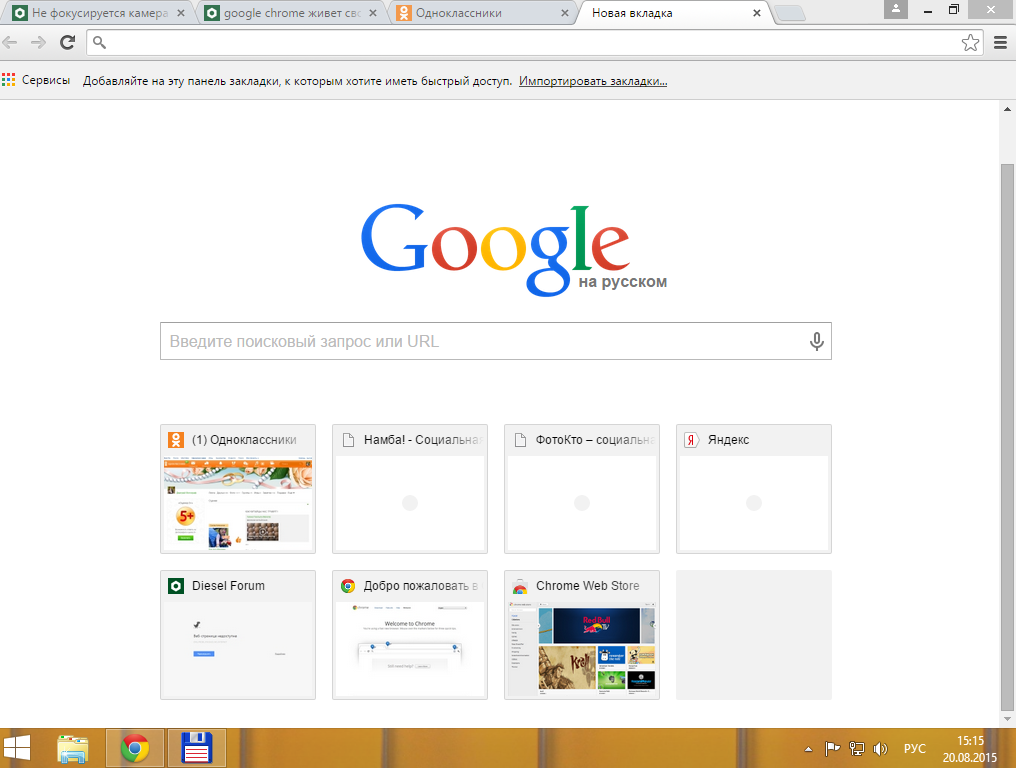
Для полной очистки закладок можно использовать синхронизацию аккаунта Google. Откройте настройки Chrome и отключите синхронизацию закладок, затем снова включите её, чтобы удалить закладки с сервера Google.

Как удалить ВСЕ закладки с GoogleChrome
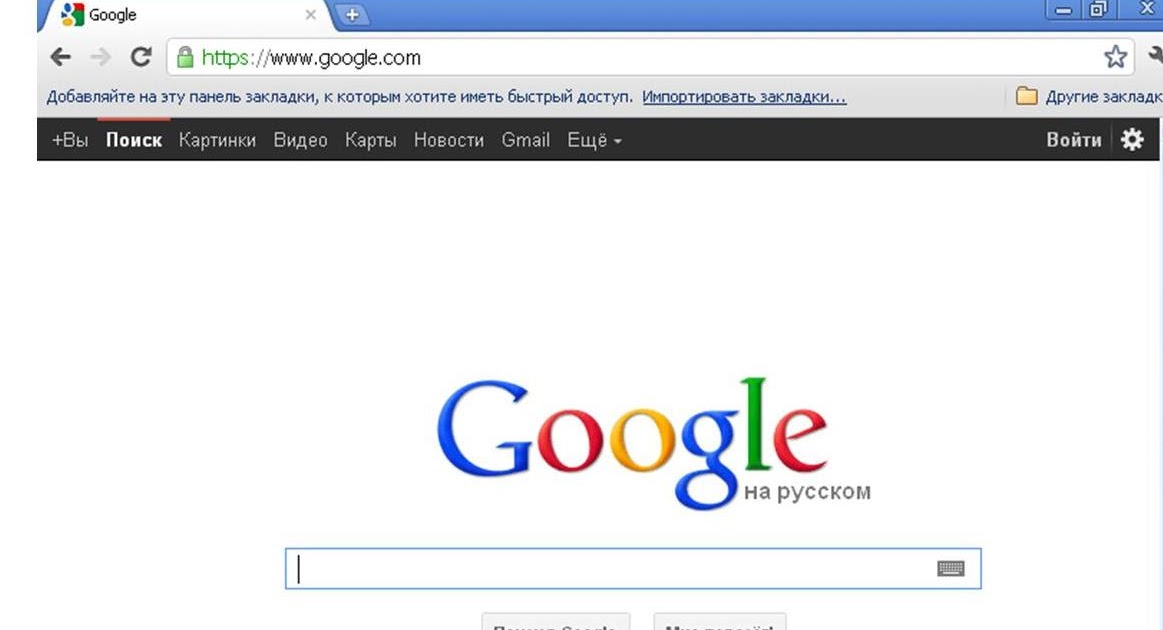
Рассмотрите возможность использования сторонних расширений для управления закладками, таких как Bookmark Manager или Bookmark Cleanup.

Как удалить несколько закладок одновременно в Гугл Хром
Создайте резервную копию закладок перед их удалением, чтобы в случае необходимости вы могли восстановить важные ссылки. Для этого выберите Экспортировать закладки в меню Диспетчера закладок.

Как удалить все закладки в Google Chrome

Если вы хотите удалить только часть закладок, создайте папки для их упорядочивания, а затем удалите ненужные элементы вручную.

Как очистить Google Chrome от всякой гадости
Регулярно проверяйте и очищайте закладки, чтобы они не накапливались и не загромождали браузер.
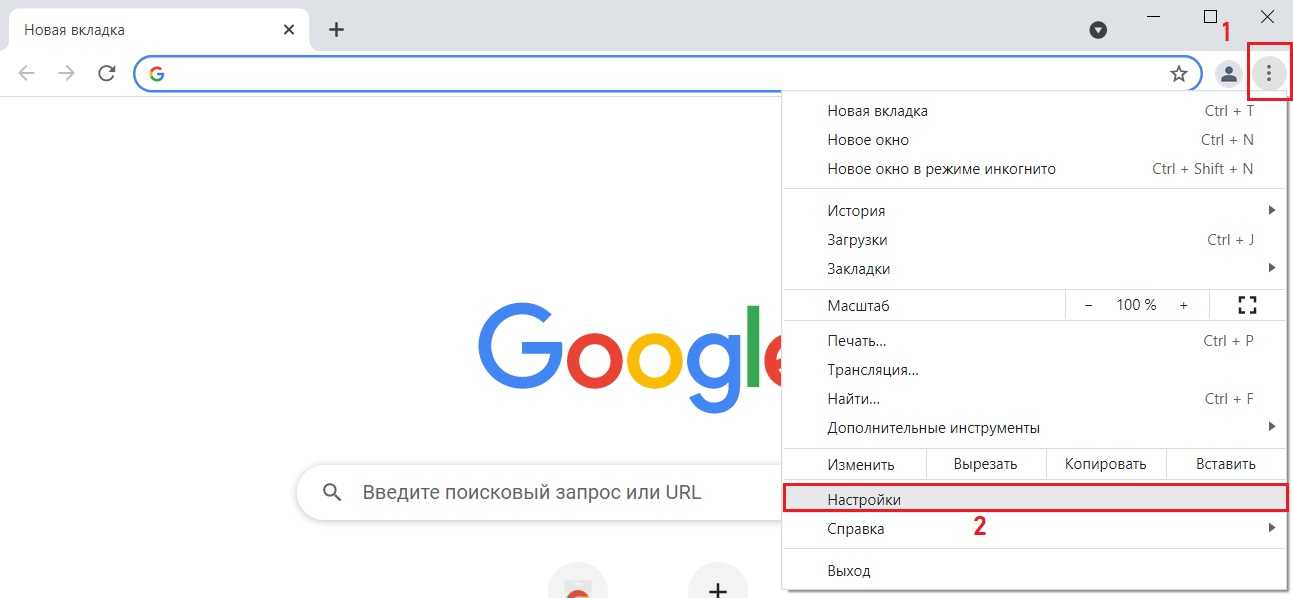
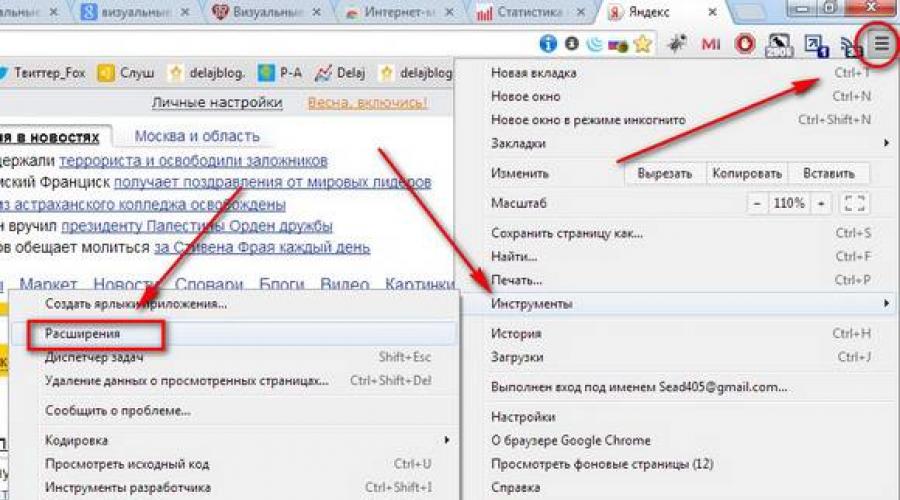
После удаления всех закладок перезапустите Google Chrome, чтобы убедиться, что изменения вступили в силу.
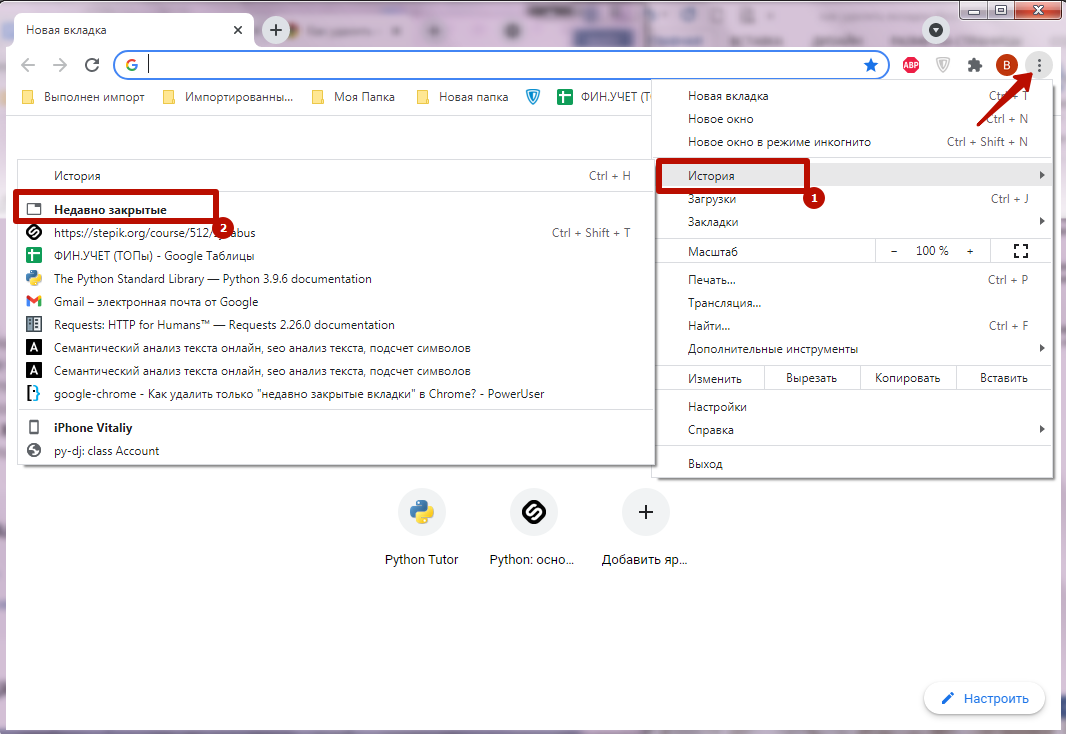

Как удалить все закладки сразу в браузере Google Chrome